前两天拍了张鱼缸的照片。

把它放进PPT裁剪一下,
压扁、剪切,
重新粘贴为图片。

取消锁定横纵比,
直接拉伸满全屏,
就得到了一张质感背景。

只要你的照片有明显的明暗对比,
就能拉丝。

裁剪图片再拉丝,
就能得到不一样的结果,
一张图变一整套背景。

回到家拿出手机,
给地板照张相放进PPT。

缩小、剪切、粘贴为图片。
铺满整个页面,
艺术效果中选择虚化。

再次剪切,
粘贴为图片。
添加胶片颗粒效果,
透明度30%粒度20。
就得到了磨砂质感背景。

重新着色,
就能得到不同的磨砂质感。

继续拿出手机,
书架上取一本书拍个照,
再放进PPT。
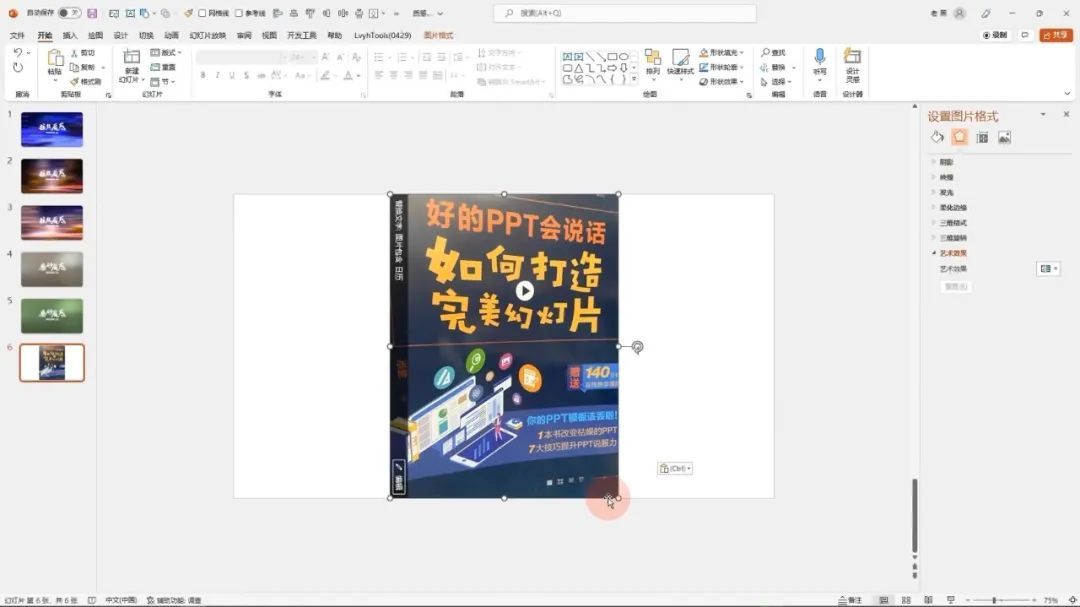
缩小、剪切、粘贴为图片。
铺满整个页面。
同样加一点虚化。

稍加一些饱和度、亮度、对比度,
就得到了炫彩背景。

再调一下色温,
清爽的蓝色背景就出现了。

还是拿出手机,
随便拍个啥,
记得拍的时候截个屏。

截屏照片放进PPT,
裁剪为1:1的方形,
只保留这部分。

然后把它分割为两行两列,
左上角和右下角对调,
右上角和左下角对调。

再绘制一些基础形状,
与原始图形配合。

全选所有元素,
组合、剪切、重新粘贴为图片,
再次剪切,
背景格式中选择图片或纹理填充,
来自剪贴板。
将图片平铺为纹理,
这就是四方连续图案。

既然清楚了明确的设计步骤,
那就可以通过编程把流程自动化。
我将这几个功能集成到了HEIP插件中。

点一下,
就生成了拉丝质感,
炫彩质感,
和磨砂质感。

本文源文件和插件已打包,
后台回复【质感背景】即可下载PPT。
回复【HEIP】即可下载插件。







